Fungsi IFERROR Pada Excel
Beranda >> Tutorial Excel Compute Expert >> Kumpulan Rumus Excel Lengkap dan Fungsinya >> Fungsi IFERROR Pada Excel
Pada bagian tutorial ini, kamu akan mempelajari mengenai IFERROR Excel. Secara singkat, fungsi IFERROR pada excel berguna untuk memberikan kita nilai output alternatif jika sesuatu yang kita masukkan ke dalam cell bernilai atau menghasilkan error.
Mengapa Perlu Mempelajari IFERROR Excel?
Dalam melakukan pengolahan data di spreadsheet, terutama ketika kita sedang memasukkan suatu formula dalam cell, terkadang terdapat hasil nilai error dari prosesnya yang mana hal tersebut tidak diperkirakan sebelumnya oleh kita.
Kejadian tersebut dapat mengganggu proses pengolahan data kita karena kita jadi tidak bisa mendapatkan hasil sesuai keinginan dari proses pengolahan tersebut. Ia juga membuat cell lain yang mereferensikan nilai tersebut menjadi bernilai error juga. Selain itu, nilai tersebut bisa juga membuat tampilan spreadsheet menjadi kurang bagus ketika ingin memperlihatkan hasil pengolahan data kita kepada orang lain (jadi kurang profesional karena terlihat banyak kesalahan dalam pengolahan datanya di sana).
Sebagai ilustrasi contoh situasinya, bayangkan jika kita sedang melakukan pengolahan data di mana terdapat kebutuhan untuk mencari suatu data tertentu dari referensi suatu tabel dalam spreadsheet tersebut. Dalam melakukan pencarian data, biasanya digunakan formula seperti VLOOKUP, HLOOKUP, atau kombinasi INDEX MATCH. Namun adakalanya, dan ini tentunya tidak direncanakan sebelumnya, data yang dicari tersebut tidak ditemukan dalam tabel referensinya sehingga formulanya menghasilkan error. Ketika hasil tersebut direferensikan sebagai input bagi formula lainnya, tentunya yang menggunakan input referensi tersebut akan menghasilkan error juga. Dari sini terlihat dampaknya bisa beruntun ke proses pengolahan data kita secara keseluruhan dalam spreadsheet.
Hal tersebut tentunya berpotensi membuat kacau analisis data kita.
Untuk mengatasi permasalahan itu, akan sangat bagus jika terdapat fungsi yang dapat digunakan dalam mengantisipasi nilai yang dihasilkan dari kesalahan teknis tersebut. Dalam hal ini, kamu dapat menggunakan fungsi IFERROR pada excel.
IFERROR excel akan membantu dengan cara memberikan suatu nilai secara otomatis jika inputmu di dalam formula ini menghasilkan error (dalam hal ini seringkali inputnya adalah penulisan formula lainnya). Sangat berguna jika kamu sering menggunakan formula, di mana kita sebagai pengguna excel pastinya sering memakai hal tersebut, dalam pengolahan datamu pada perangkat lunak ini.
Apa Itu Fungsi IFERROR Pada Excel?
Fungsi IFERROR pada excel adalah suatu rumus dengan tujuan penggunaan memberikan nilai alternatif jika inputmu di dalam IFERROR excel ini bernilai atau menghasilkan suatu error. Ia sangat sering digunakan untuk mengantisipasi ketika tidak diketahui apakah suatu rumus yang dimasukkan dalam cell akan benar menghasilkan nilai sesuai kebutuhan atau malah akan menghasilkan error.
Sedikit penjelasan mengenai input di dalamnya adalah sebagai berikut:
=IFERROR(value, value_if_error)
Keterangan:
- value = data atau formula yang ingin dites error atau tidak nilainya
- value_if_error = nilai alternatif untuk dihasilkan jika ternyata benar data atau formulanya error
Bagaimana Cara Menggunakan Formula IFERROR Excel?
Berikut akan dijelaskan mengenai cara menuliskan formula IFERROR excel secara detail. Kebutuhan input dari rumus ini sendiri adalah data atau formula di mana terdapat antisipasi error dalam nilainya serta apa nilai alternatif yang ingin dihasilkan ketika ternyata benar data atau formula tersebut nantinya error.
Fungsi ini akan tetap menghasilkan data atau formula tersebut jika nantinya tidak ada error. Namun pada kesempatan lain, ia akan menghasilkan nilai alternatif bila ternyata data atau formula tersebut benar menghasilkan error.
Cara Menggunakan Fungsi IFERROR Pada Excel
-
Ketik tanda sama dengan ( = ) di cell tempat kamu ingin menaruh hasilnya
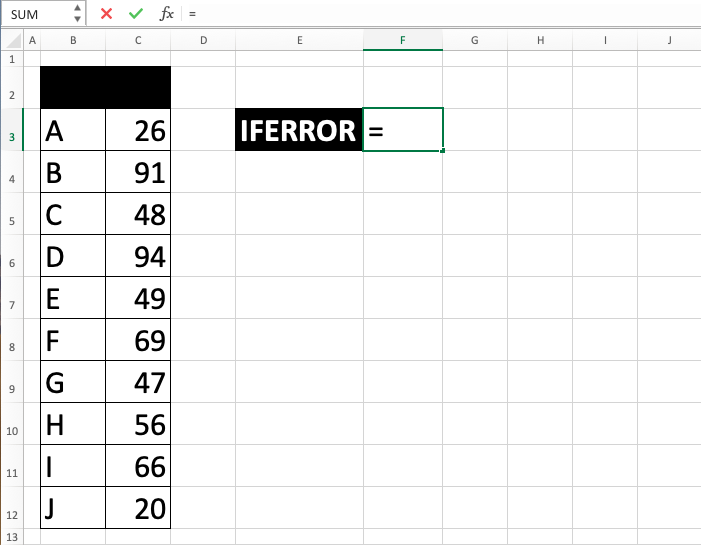
-
Ketik IFERROR (boleh dengan huruf besar atau huruf kecil) dan tanda buka kurung setelah =
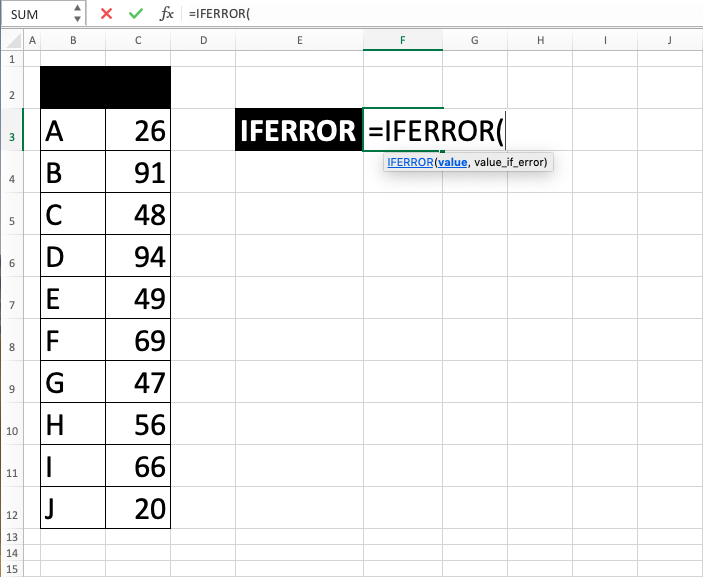
-
Ketik data atau formula atau koordinat cell di mana data atau formula yang ingin kamu antisipasi errornya berada, lalu ketik tanda koma ( , )
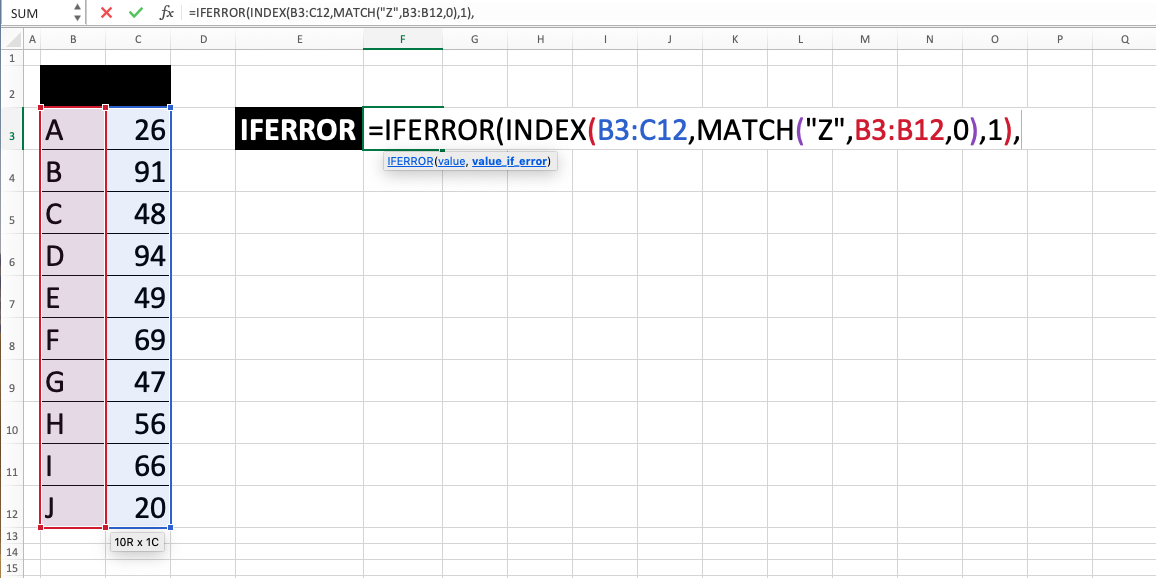
-
Ketik nilai alternatif atau koordinat cell di mana nilai yang akan dihasilkan bila input data atau formulamu tadi menghasilkan error berada

-
Ketik tanda tutup kurung

- Tekan tombol Enter
-
Proses selesai!
Hasil dengan IFERROR Excel

Hasil tanpa IFERROR Excel
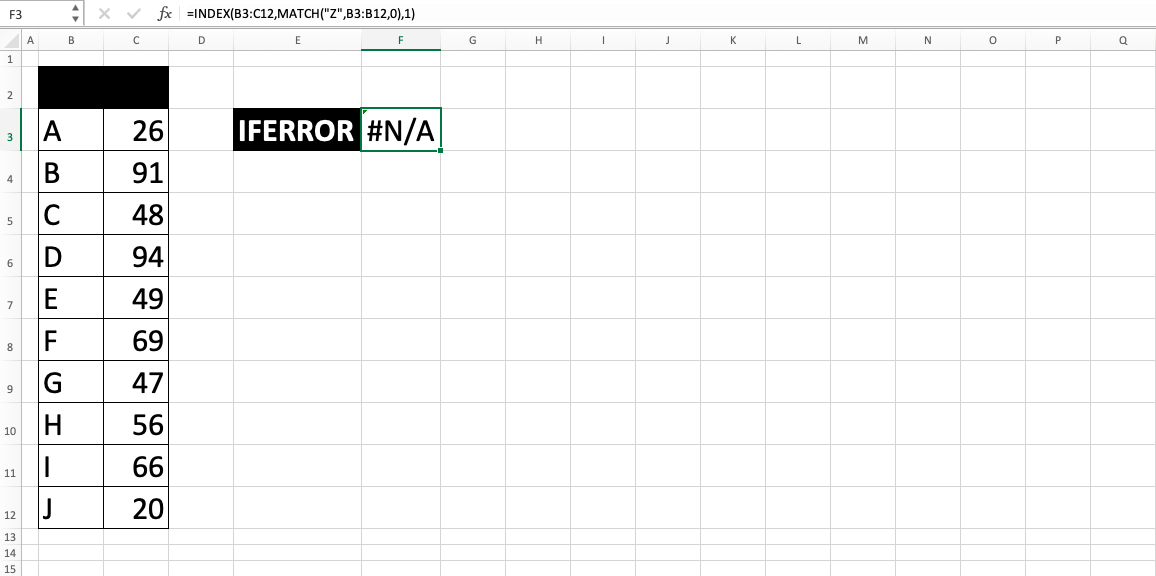
Latihan
Setelah kamu mempelajari tutorial detail di atas, kamu dapat mempraktekkan pemahamanmu dengan mengerjakan latihan di bawah ini!
Unduh file latihan dari link dan jawab pertanyaan berikut. Silahkan unduh jawabannya jika kamu sudah selesai menjawab pertanyaannya dan sudah yakin atas hasilnya!
Link unduh file latihan:
Unduh di sini
Pertanyaan
Antisipasi error pada hasil dari setiap jawaban menggunakan fungsi IFERROR pada excel! Gunakan nilai alternatif “Tidak ada data” untuk setiap antisipasi tersebut!- Temukan harga per lusin dari tabel sebelah kiri untuk produk yang rencananya dijual di wilayah 1! Gunakan VLOOKUP atau INDEX MATCH untuk mencarinya. Pelajari tutorialnya di bagian lain Compute Expert jika kamu belum mengetahui bagaimana cara menggunakan salah satu dari mereka!
- Temukan harga per unitnya juga dengan menghitungnya dari harga per lusin untuk semua produk wilayah 1!
- Temukan harga per lusin produk setelah didiskon!
Link unduh jawaban:
Unduh di sini
Catatan Tambahan
- Jika kamu mau menspesifikkan antisipasinya hanya untuk nilai #NA (Not Available, terjadi jika sesuatu yang ingin didapatkan tidak tersedia), maka kamu sebaiknya menggunakan IFNA. Cara penggunaan IFNA sama dengan fungsi IFERROR pada excel
- Identifikasi error tanpa menggunakan fungsi seperti IF dapat kamu lakukan dengan menggunakan rumus ISERROR













